答案:Word中通过设置标题样式、插入自动目录、自定义格式、更新内容及删除替换实现目录管理。首先为章节文本应用“标题1”“标题2”等样式,确保系统识别;接着在“引用”选项卡选择预设目录样式插入;可自定义显示级别与字体缩进;文档修改后点击“更新目录”同步结构或页码;如需更换样式,删除原目录并重新插入即可。
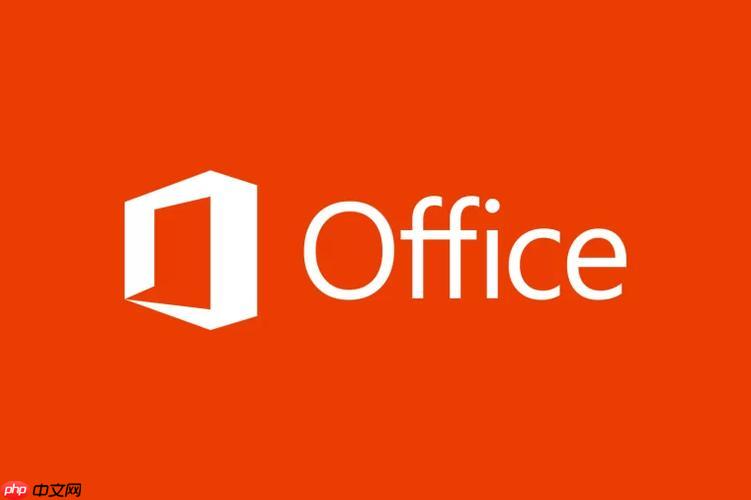
如果您在使用Word文档时需要为长篇内容生成结构清晰的目录,可以通过内置功能快速插入并更新目录。手动添加不仅耗时且容易出错,而自动目录功能能根据标题样式动态生成和刷新。
本文运行环境:联想ThinkPad X1 Carbon,Windows 11
自动目录依赖于文档中各级标题的样式定义。只有正确应用“标题1”、“标题2”等样式,系统才能识别并提取对应内容生成目录。
1、选中需要作为一级标题的文本,例如章节名称。
2、在“开始”选项卡的“样式”组中,点击标题1样式进行应用。
3、对二级标题(如小节)使用标题2样式,依此类推。
4、确保所有需列入目录的条目都已分配相应标题样式。
在完成标题样式设定后,可插入基于这些样式的目录。Word会自动读取带有标题样式的段落,并按层级组织目录项。
1、将光标定位到希望插入目录的位置,通常在文档开头。
2、切换至“引用”选项卡,点击“目录”按钮。
3、从下拉菜单中选择一个预设样式,例如自动目录1。
4、目录生成后,显示页码与标题对应的列表即刻出现。
若默认样式不符合排版需求,可通过修改目录格式调整字体、缩进或层级数量。
1、点击“引用”选项卡中的“目录”,选择“自定义目录”。
2、在弹出窗口中,可更改显示级别(如只显示三级以内标题)。
3、点击“修改”按钮,可调整目录中各层级的字体、字号和缩进距离。
4、确认设置后点击“确定”,目录将以新格式生成。
当文档结构发生变化,如新增或删除章节,必须更新目录以保持一致性。
1、单击已生成的目录区域,上方会出现“更新目录”按钮。
2、点击该按钮,选择更新整个目录以反映所有更改。
3、如果仅页码变动,可选择“只更新页码”以保留原有格式。
4、确认更新后,目录将同步最新文档结构。
若需更换目录样式或移除现有目录,可直接删除并重新插入。
1、点击目录区域,选中整个目录框。
2、按下Delete键将其删除,或右键选择“剪切”。
3、重新执行插入目录操作,选择其他样式替代原目录。
4、保存文档以确保变更生效。
以上就是Office2016目录插入方法_Word2016自动目录生成与更新的详细内容,更多请关注php中文网其它相关文章!

每个人都需要一台速度更快、更稳定的 PC。随着时间的推移,垃圾文件、旧注册表数据和不必要的后台进程会占用资源并降低性能。幸运的是,许多工具可以让 Windows 保持平稳运行。

Copyright 2014-2025 https://www.php.cn/ All Rights Reserved | php.cn | 湘ICP备2023035733号